
Si votre ordinateur portable dispose d'un emplacement RAM supplémentaire, vous pouvez facilement l'utiliser pour mettre à niveau sa capacité RAM actuelle. Une fois que vous disposez de la RAM compatible, éteignez votre ordinateur portable et débranchez tous les périphériques, y compris le câble d'alimentation. Ensuite, suivez les étapes ci-dessous pour terminer le processus de mise à niveau.
Étape 1 : Retournez votre ordinateur portable et placez-le sur une surface douce. Utilisez un tournevis pour ouvrir soigneusement toutes les vis.

Étape 2 : Calez une carte ou un mince plastique pièce dans l'ouverture et faites délicatement ressortir le dos ouvrir.

Étape 3 : Localisez le emplacement RAM vide. Il est généralement situé juste en dessous ou à côté de la RAM actuelle.

Étape 4 : Prenez la nouvelle RAM et insérez-la en biais jusqu'à ce que l'encoche de la RAM s'aligne avec la fente. Assurez-vous de l'insérer complètement.

Ensuite, poussez la nouvelle RAM vers le bas jusqu'à ce que les clips latéraux s'enclenchent. Fermez le capot arrière et assurez-vous qu'il n'y a pas d'espace entre le capot arrière et l'ordinateur portable. Fixez les vis, retournez l'ordinateur portable et c'est fait.
Lire aussi : Comment vérifier la vitesse de la RAM sous Windows 11
Une fois que vous avez terminé la mise à niveau de la RAM, vous pouvez utiliser le Gestionnaire des tâches pour vérifier si la mise à niveau a réussi. De cette façon, vous pouvez être sûr que la mise à niveau de votre RAM a été effectuée et que la nouvelle RAM est actuellement utilisée. Voici quoi faire.
Étape 1 : Ouvrez le Gestionnaire des tâches et accédez à l'onglet Performances. Sélectionnez Mémoire.
Étape 2 : Maintenant, vérifiez la quantité de RAM actuellement disponible. Vous pouvez également voir combien de emplacements sont utilisés.
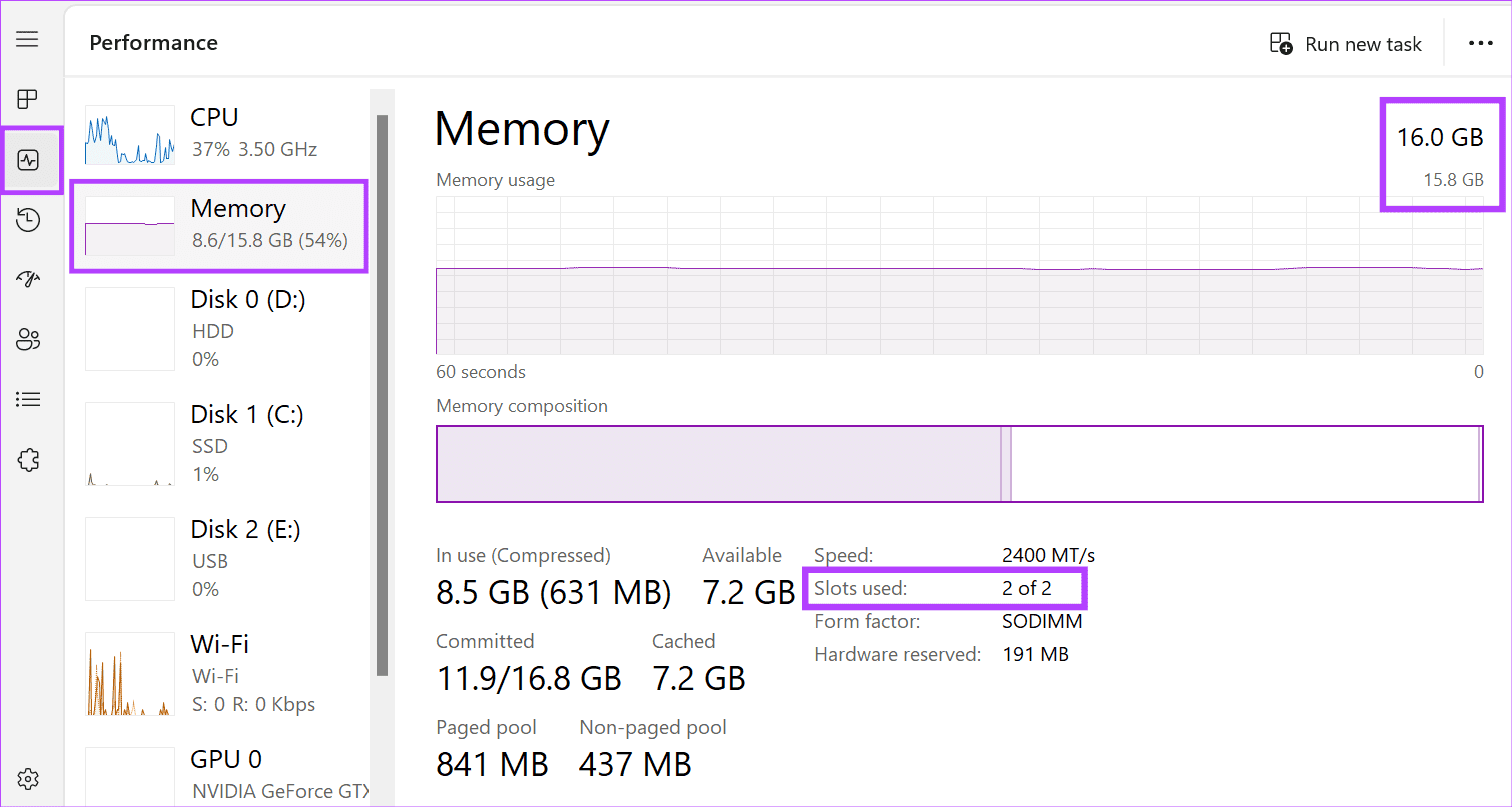
Si vous avez ajouté une RAM supplémentaire à la configuration actuelle, elle devrait apparaître comme 2 sur 2 ou 2 sur 4, selon le nombre d'emplacements disponibles. Sinon, vous devrez peut-être dépanner la mise à niveau de la RAM.
Ce qui précède est le contenu détaillé de. pour plus d'informations, suivez d'autres articles connexes sur le site Web de PHP en chinois!
 Comment partager une imprimante entre deux ordinateurs
Comment partager une imprimante entre deux ordinateurs
 Comment utiliser la fonction groupby
Comment utiliser la fonction groupby
 Est-ce que plus la fréquence du processeur de l'ordinateur est élevée, mieux c'est ?
Est-ce que plus la fréquence du processeur de l'ordinateur est élevée, mieux c'est ?
 Quelle est la priorité de l'interruption ?
Quelle est la priorité de l'interruption ?
 Comment résoudre l'accès refusé
Comment résoudre l'accès refusé
 La différence entre le Wi-Fi et le Wi-Fi
La différence entre le Wi-Fi et le Wi-Fi
 Comment résoudre un synrax invalide
Comment résoudre un synrax invalide
 Que se passe-t-il lorsque phpmyadmin ne peut pas y accéder ?
Que se passe-t-il lorsque phpmyadmin ne peut pas y accéder ?